使用 Anaconda Distribution 安装 Python + GDAL并在vscode配置开发环境(完整版)
文章目录
- 1、下载并安装 Anaconda
- 2、创建新环境
- 3、激活环境并安装 GDAL
- 4、验证 GDAL 是否安装成功
- 5、配置 VSCode 使用 conda 环境
- 6、 比较Anaconda Distribution vs Miniconda
- 7、总结
如果在 Windows 下使用 Anaconda Distribution(完整版),该怎么安装和配置 Python + GDAL 环境,
本文梳理一下完整流程,并说明和 Miniconda 的区别。
1、下载并安装 Anaconda
打开官网:
https://www.anaconda.com/download/success
下载 Windows 64-bit Installer (Python 3.13),文件大约 600MB。
双击安装:
-
选择 All Users 或 Just Me(推荐 Just Me)
-
勾选 Add Anaconda to PATH(方便命令行使用,官方建议不勾,但个人开发勾上更省事)
完成安装。
安装后,会多出 Anaconda Navigator 和 Anaconda Prompt。
2、创建新环境
不要直接用 base 环境
打开 Anaconda Prompt 输入:
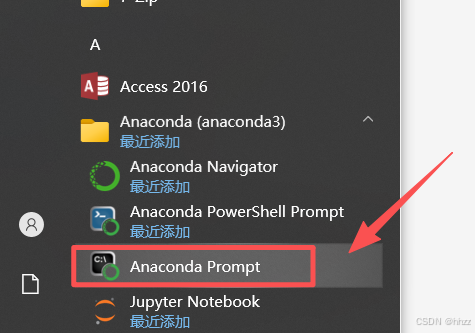
# 创建环境 gdal_demo,指定 Python 版本
conda create -n gdal_demo python=3.10
3、激活环境并安装 GDAL
conda activate gdal_demo# 使用 conda-forge 通道安装 GIS 库
conda install -c conda-forge gdal pyproj geopandas
👉 为什么用 -c conda-forge?
因为 GDAL、PROJ 这种 GIS 库在 conda-forge 社区维护得更好,比默认的 anaconda 通道版本更新、依赖更完整。
4、验证 GDAL 是否安装成功
# 命令行测试
gdalinfo --version
# Python 测试
python -c "from osgeo import gdal; print(gdal.__version__)"

如果都能输出版本号(比如 GDAL 3.8.4),说明安装成功。
5、配置 VSCode 使用 conda 环境
打开 VSCode
安装插件:
-
Python
-
Jupyter(可选)

打开命令面板 Ctrl+Shift+P → 输入 Python: Select Interpreter
选择

新建一个 demo.py 文件,输入:
from osgeo import gdal
print(“GDAL version:”, gdal.version)

点击运行,如果输出版本号就说明配置完成。

6、 比较Anaconda Distribution vs Miniconda
| 特点 | Anaconda (Distribution) | Miniconda |
|---|---|---|
| 体积 | 大 (~600MB+) | 小 (~50MB) |
| 自带库 | 很多(NumPy、Pandas、Jupyter、Matplotlib 等) | 几乎没有 |
| 上手 | 安装完就能跑大多数数据科学任务 | 需要手动安装库 |
| 推荐场景 | 初学者、教学、要快速上手数据分析的人 | 开发者、磁盘小、要轻量定制的项目 |
如果你是新手,直接用 Anaconda Distribution 最省事;如果追求轻量和干净的环境,建议用 Miniconda。
7、总结
-
Anaconda Distribution 装完就能直接用 Python + 科学计算库。
-
建议创建独立环境(如 gdal_demo),不要在 base 装包。
-
安装 GDAL 时用 conda-forge 通道,保证版本新、依赖全。
-
配合 VSCode 选择对应解释器,就能顺利跑 gdalinfo 和 Python GDAL 脚本。

“人的一生会经历很多痛苦,但回头想想,都是传奇”。
